ペイント エフェクト グローバル(Paint Effects Globals)ウィンドウには以下のオプションがあります。
キャンバス(Canvas)
ペイント エフェクト グローバル(Paint Effects Globals)ウィンドウのキャンバス(Canvas) セクションには以下のオプションがあります。
- キャンバス スケール(Canvas Scale)
-
2D キャンバス上でペイントを行うときにテンプレート ブラシのグローバル スケールを調整するための係数を設定します。たとえば、テンプレート ブラシのグローバル スケールが 2 に設定されているときに、このキャンバス スケールを 0.5 と指定すると、キャンバス上でペイントを行うときには、テンプレート ブラシのグローバル スケールが 1.0 になります。ブラシのグローバルスケールの設定については、グローバル スケールを設定するを参照してください。
- ラップ H (Wrap H)、ラップ V (Wrap V)
-
これらのラップ(Wrap) (キャンバスの両端をつなげた状態で描く)オプションは、継ぎ目のない反復型テクスチャを作成するときに便利です。詳細については、継ぎ目のない反復型テクスチャを作成するを参照してください。
ラップ H (Wrap H) オンに設定すると、キャンバスが水平方向にラップされます。すなわち、キャンバスの左端または右端を越えるストロークは反対側の端に続き、キャンバスの左端と右端をつなぎ合わせたようになります。
ラップ V (Wrap V) オンに設定すると、キャンバスが垂直方向にラップされます。すなわち、キャンバスの上端または下端を越えるストロークは反対側の端に続き、キャンバスの上端と下端をつなぎ合わせたようになります。
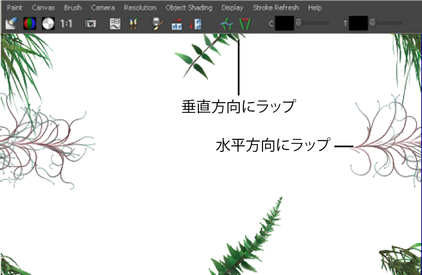
ラップされたストロークがつながっている様子を確認するには、キャンバス > ロール(Canvas > Roll)コマンドを使用します。詳細については、キャンバスをロールするを参照してください。
ペイント エフェクト ツール バーのラップ アイコンを使ってキャンバスをラップすることもできます。

- キャンバス ライトの使用(Use Canvas Light)
-
2D キャンバスはカメラに正規直交する単なる平面であるため、シーン内のライトはキャンバス上のブラシ ストロークの外観に影響を与えます。キャンバスを照らすには、シーン内のライトまたはペイント エフェクト用のキャンバス ライトを使用することができます。キャンバス ライトはディレクショナル ライトです。キャンバス ライトは回転して方向を変更できますが、その他のアトリビュートを変更することはできません。
シーン内のライトを使用するのではなく、ペイント エフェクト用のグローバルなキャンバス(ディレクショナル)ライトを使用する場合は、このオプションをオンに設定してください。
- ライトの方向(Light Direction)
-
キャンバス ライトの使用(Use Canvas Light)オプションをオンに設定した場合に、キャンバス ライトの XYZ 方向を 3 つのフィールドにそれぞれ入力します。
- パスに沿ってチューブの方向を強制(Force Tube Direction to be Along Path)
-
パスに沿ってチューブの方向を強制(Force Tube Direction to be Along Path)がオンの場合(既定値)、チューブ付きブラシの elevationMin を 0.5 より大きい値に設定してキャンバス(Canvas)モードで描画すると、ブラシは法線ではなくパスに沿って描かれます。これは、キャンバスでペイントするときに、植物のブラシを予想通りの方向に描画させるという効果があります。
ペイント エフェクト(Paint Effects)パネルのツール バー
 のチューブの方向を反転アイコンを使ってチューブの方向を反転させることもできます。
のチューブの方向を反転アイコンを使ってチューブの方向を反転させることもできます。
シーン(Scene)
ペイント エフェクト グローバル(Paint Effects Globals) ウィンドウのシーン(Scene)セクションには以下のオプションがあります。
- シーン スケール(Scene Scale)
-
3D シーン内でペイントを行うときにテンプレート ブラシのグローバル スケールを調整するための係数(シーン スケール)を設定します。たとえば、テンプレート ブラシのグローバル スケールが 2 に設定されているときに、このシーン スケールを 0.5 に設定すると、シーン内でペイントを行うときには、テンプレート ブラシのグローバル スケールが 1.0 になります。ブラシのグローバルスケールの設定については、グローバル スケールを設定するを参照してください。
- シーン ラップ H (Scene Wrap H)、シーン ラップ V (Scene Wrap V)
-
これらのラップ オプションは、継ぎ目のない反復型テクスチャを作成してアニメートするときに便利です。詳細については、アニメーション テクスチャを作成するを参照してください。
3D 空間内で反復的に動くオブジェクト(たとえば、キャラクタが走り過ぎるときにシーン内を繰り返し横切る木など)を作成する場合にも、これらのオプションを使用することができます。
ワイヤフレームではストロークはラップされているように見えませんが、シーンをレンダーするとストロークはラップされます。
ラップ H (Wrap H) オンに設定すると、シーンのビュー プレーンが水平方向にラップされます。すなわち、ビュー プレーンの左端または右端を越えるストロークは反対側の端に続き、ビュー プレーンの右端と左端を合わせた場合にイメージがつながるようになります。
ラップ V (Wrap V)をオンに設定すると、シーンのビュー プレーンが垂直方向にラップされます。すなわち、ビュー プレーンの上端または下端を越えるストロークは反対側の端に続き、ビュー プレーンの上端と下端を合わせた場合にイメージがつながるようになります。
- 実際のライトの強制(Force Real Lights)
-
ストローク ブラシの実際のライト(Real lights)がオンの場合、ペイントのシェーディングやスペキュラ ハイライトは実際にシーンの中にあるライトによって決定されます。テンプレート ブラシのアトリビュート設定にかかわらず、新しいストロークの実際のライト(Real Lights)オプションを無条件でオンに設定する場合は、この実際のライトの強制(Force Real Lights)をオンに設定してください。その場合は、シーン内にライトが存在しなければなりません。ライトが存在しない場合は、ペイントが照らされません。ストロークをペイントした後、個々のストロークのブラシ(Brush)ノードで実際のライト(Real Lights)オプションをオフにすることもできます。
- 深度の強制(Force Depth)
-
テンプレート ブラシのアトリビュート設定にかかわらず、新しいストロークの深度(Depth)アトリビュートを無条件でオンに設定する場合は、この深度の強制をオンに設定します。深度を使用するシーン内でペイントを行うときに、ペイント用のブラシの設定に関わらず、すべてのストロークで確実に深度を使用する場合は、このオプションを設定すると便利です。詳細については、深度(Depth)を参照してください。